Recensione della serie VanceAI Productivity: ottieni più soluzioni da un'unica app
Pubblicato: 2022-09-20Ora siamo in quella fase del fotoritocco in cui dobbiamo delegare molte attività alle app. Quando si tratta di cose come l'upscaling delle immagini, la rimozione degli sfondi, la gestione di problemi comuni di qualità delle immagini e altro, gli utenti non hanno più il tempo o le risorse per gestire tutto. In effetti, ci sono molte pratiche quotidiane che vengono automatizzate o delegate a un'applicazione, come la pianificazione degli appuntamenti di lavoro e il calendario generale. Il vantaggio più evidente di tali applicazioni è che fanno risparmiare una parte del tuo tempo che puoi invece utilizzare per altre attività più complicate. Tuttavia, questo si traduce anche nell'ottenere immagini di qualità superiore. VanceAI è un'applicazione che tenta di offrire tutto quanto sopra utilizzando la sua tecnologia AI avanzata.
VanceAI offre la serie di produttività VanceAI. In termini più semplici, la serie Productivity è fondamentalmente un insieme di strumenti offerti da VanceAI che contiene utili strumenti di modifica delle immagini quotidiani come un upscaler delle immagini, un potenziatore della qualità dell'immagine, un ritagliatore di immagini e altro ancora. La serie ha anche altri strumenti utili come il creatore di fototessere. Lo scopo di questa serie è quello di stabilire una soluzione completa per una serie di requisiti comuni di modifica delle immagini. Con questa serie in mano, non avrai bisogno di saltare tra diversi siti Web per un semplice lavoro di fotoritocco. Quindi, se sei qualcuno che si occupa di immagini, come un fotografo, un esperto di marketing digitale, un blogger, ecc., allora questa serie fa per te.
Professionisti:
- Nonostante abbia un sacco di strumenti di modifica delle immagini nel suo arsenale, VanceAI è straordinariamente conveniente e facile da usare.
- La piattaforma VanceAI è progettata con un'interfaccia utente davvero utile che include anche l'area di lavoro.
- È un'applicazione per siti Web in costante crescita che introduce regolarmente nuovi strumenti di modifica delle immagini.
Contro:
- Alcuni strumenti funzionano meglio con il vecchio spazio di lavoro mentre altri no, il che può creare confusione per i nuovi utenti.
- Alcuni strumenti potrebbero richiedere di ricaricare la pagina nell'area di lavoro poiché potrebbero smettere di rispondere.
Cos'è VanceAI?

Credito immagine: VanceAI
L'immagine sopra è dell'elenco completo di strumenti offerti da VanceAI. La serie Productivity, sebbene la più grande, è semplicemente una parte della piattaforma di editing e miglioramento delle immagini VanceAI. Oltre a questo, VanceAI offre anche una modalità Editor di immagini e la serie Creativity. Nel complesso, si può vedere perché VanceAI è una piattaforma a tutto tondo con più soluzioni da un'unica app. Un altro aspetto che differenzia VanceAI dalla maggior parte delle altre piattaforme online è il fatto che VanceAI incorpora algoritmi basati su AI e Machine Learning nei suoi strumenti. Questi algoritmi ovviamente variano a seconda dello strumento stesso. Tuttavia, offrono tutti vantaggi comuni all'utente, come l'elaborazione automatizzata delle immagini. In altre parole, non devi più modificare o migliorare le foto da solo, poiché l'app lo fa per te.
Questo può essere un enorme aumento della tua produttività in quanto puoi semplicemente caricare un mucchio di immagini su VanceAI e aspettare solo un breve lasso di tempo affinché gli strumenti forniscano i risultati. Nel frattempo, puoi concentrarti in sicurezza su attività più complesse. La tecnologia AI rende anche accessibile la modifica delle immagini per gli utenti che non sanno come modificare le foto in primo luogo. La maggior parte delle volte, le tue immagini verranno elaborate in pochi secondi, anche se una foto strana potrebbe richiedere un minuto.
Panoramica degli strumenti della serie VanceAI Productivity con immagini di esempio
Quella che segue sarà una rassegna di tutti gli strumenti inclusi nella serie Productivity. Ci concentreremo maggiormente sulle caratteristiche degli strumenti e sui risultati che forniscono.
1. Rimuovi gli sfondi con precisione usando BGremover
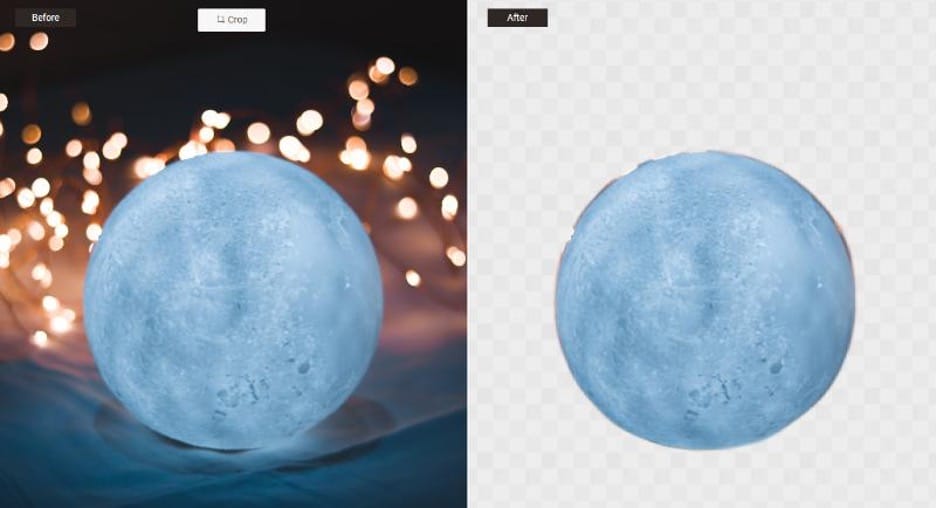
Credito immagine: Unsplash
Rimuovere gli sfondi può essere piuttosto una seccatura, soprattutto se non si dispone dei programmi adeguati specializzati in tali attività. Il problema della rimozione degli sfondi è che spesso sono necessari risultati estremamente accurati in modo che l'oggetto rimasto nell'immagine possa ancora essere utilizzato. BGremover: rimozione dello sfondo AI
fa un uso eccellente della tecnologia AI per darti risultati il più accurati possibile. Avendo questo strumento, ottieni più opzioni di modifica per le tue foto.
Puoi modificare le foto dei prodotti e posizionare quel prodotto in un'altra immagine. In alternativa, puoi utilizzare l'editor offerto da BGremover per sostituire lo sfondo trasparente con qualcos'altro, come uno sfondo di uno scenario.
L'immagine di esempio presa per questo strumento è piuttosto complessa, principalmente a causa delle piccole luci sparse su tutto lo sfondo. C'è un po' di sfondo visibile sull'immagine After, ma puoi facilmente sbarazzartene con la funzione gomma di VanceAI che si trova nell'editor di immagini o andare avanti e usare la figura della luna in un'altra immagine poiché è appena percettibile quando ingrandita alla normalità.
2. Realizza ritratti eccezionali con VanceAI Ritocca ritratti

Credito immagine: Unsplash
I ritratti sono una delle parti più importanti del tuo profilo. Servono come introduzione e, se eseguiti correttamente, possono trasmettere un messaggio forte allo spettatore senza che tu debba dire una parola. Quando osservi piattaforme come LinkedIn o qualsiasi altro spazio digitale professionale, noterai che gli utenti fanno sforzi extra con i loro ritratti. Per non parlare del fatto che è molto probabile che guardi un ritratto prima ancora di fare clic sul profilo di qualcuno per leggerlo. Detto questo, dovresti assolutamente avere uno strumento come VanceAI Portrait Retoucher nel tuo inventario.
Ritocco ritratto regola l'illuminazione dell'immagine e migliora i dettagli del viso, ad esempio aggiungendo più profondità al colore e ai contorni. Puoi associare questo strumento e l'upscaler delle immagini per ottenere la dimensione e la qualità perfette per i tuoi ritratti.
3. Gestisci facilmente le sfocature con VanceAI Image Sharpener
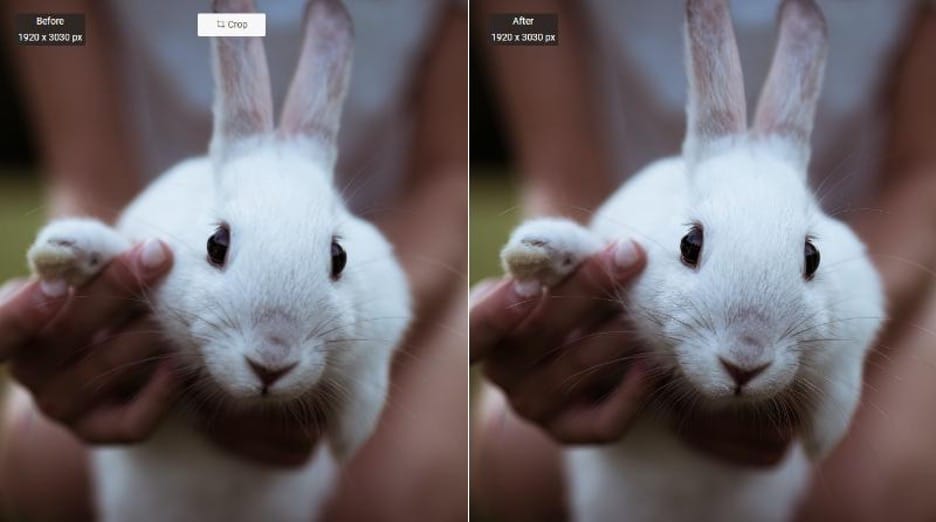
Credito immagine: Unsplash
Utilizzando VanceAI Image Sharpener , puoi facilmente ottimizzare il livello di effetti di sfocatura presenti nelle tue foto. Ciò può essere particolarmente utile per fotografi e creatori di contenuti che utilizzano fotografie professionali per i propri contenuti. Gli obiettivi della fotocamera o le impostazioni della fotocamera inadatte possono spesso causare effetti di sfocatura non necessari in una foto. Per non parlare del fatto che ci sono diversi tipi di sfocature a cui devi prestare attenzione, rendendo il processo di riparazione ancora più complicato. Con le tecnologie AI e Machine Learning di VanceAI, puoi rimuovere automaticamente la sfocatura dalle immagini.
Inoltre, l'ultimo aggiornamento di Image Sharpener ha consentito agli utenti di affrontare individualmente diversi tipi di effetti di sfocatura. Ora puoi caricare un'immagine e scegliere tra soft, lens, general e motion blur per rimuovere in modo specifico uno qualsiasi degli effetti di sfocatura. Questo può rivelarsi un grande vantaggio per i fotografi in quanto ora possono risolvere i loro problemi di sfocatura in modo molto più accurato, avendo anche un migliore controllo sulle loro immagini. L'IA assicurerà anche che le tue immagini vengano elaborate in pochi secondi solo con buoni risultati.
4. Migliora i dettagli delle foto utilizzando VanceAI Image Enhancer
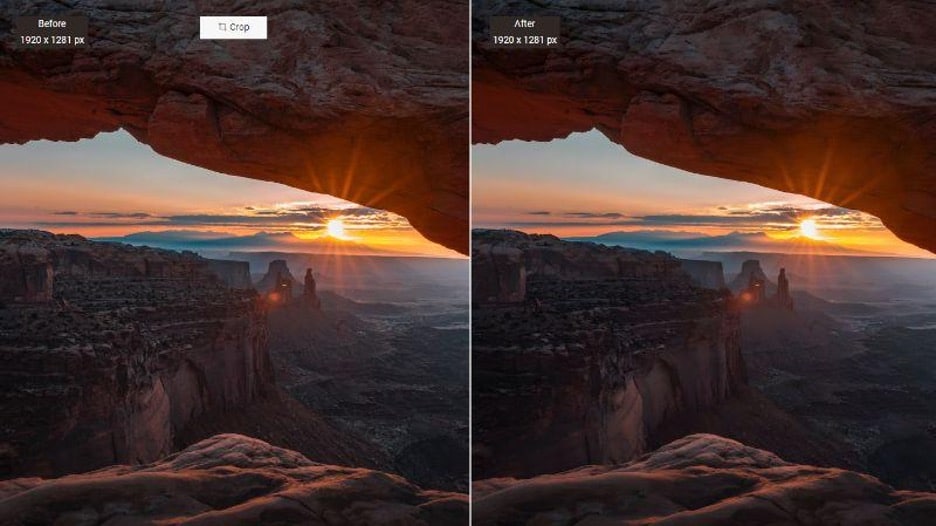
Credito immagine: Unsplash
Mentre il precedente strumento Image Sharpener era per la gestione di effetti di sfocatura eccessivi nelle foto, VanceAI Image Enhancer è uno strumento che è il migliore per un miglioramento generale delle immagini. Puoi anche caricare foto perfettamente normali qui e semplicemente migliorarne la qualità, come nell'immagine sopra. Questo può essere uno strumento piuttosto utile per molti scopi. Uno, questo strumento può migliorare i più piccoli dettagli di un'immagine, che include anche l'illuminazione e i testi. Se sei una persona che utilizza foto di prodotti o simili per affari, ti consigliamo di migliorarle attraverso questo strumento in quanto le renderà più nitide e in grado di ritrarre più dettagli.
Un altro aspetto di questo strumento è che, a differenza degli strumenti di upscaling delle immagini, Image Enhancer non ha bisogno di aumentare la dimensione della risoluzione per il miglioramento. Puoi vederlo dall'indicatore nelle immagini. Quindi, puoi facilmente migliorare le immagini di tipo orizzontale di grandi dimensioni senza dover aumentare ulteriormente le loro dimensioni. L'elaborazione di questa immagine di esempio ha richiesto solo pochi secondi.
5. Gestisci facilmente il rumore extra dell'immagine con VanceAI Image Denoiser
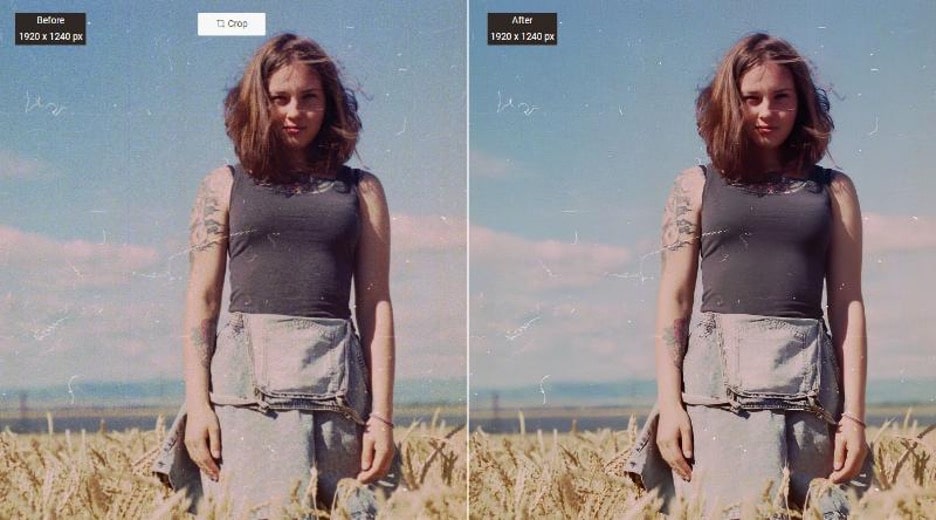
Credito immagine: Unsplash
Simile alla sfocatura, il rumore eccessivo dell'immagine o persino la grana della pellicola possono rendere un'immagine distratta piuttosto che estetica. Hai sempre bisogno di un equilibrio quando si tratta di tali effetti fotografici. Puoi regolare facilmente il rumore dell'immagine con VanceAI Image Denoiser , che è anche uno strumento VanceAI in grado di rimuovere o ridurre automaticamente il rumore dell'immagine dalle immagini.
Quando carichi un'immagine nell'area di lavoro, vedrai le opzioni per regolare la quantità di rimozione del disturbo e nitidezza dell'immagine. Questo è presente anche nell'area di lavoro di Image Sharpener in quanto consente un buon livello di personalizzazione per gli utenti. Se si desidera mantenere un po' di rumore dell'immagine per ottenere un effetto grana della pellicola, è possibile farlo con Image Denoiser. Molti strumenti online tendono a rimuovere completamente il rumore dell'immagine, il che potrebbe funzionare se non si desidera assolutamente alcun rumore dell'immagine, ma nella maggior parte dei casi è meglio avere entrambi.

Come puoi vedere dall'immagine di esempio, i piccoli effetti o segni sulla foto hanno lo scopo di creare un effetto estetico, cosa che fa abbastanza bene. Con Image Denoiser, puoi migliorare ulteriormente l'immagine riducendo il disturbo dell'immagine e lasciando invece che il soggetto abbia una presenza più forte. La donna e lo sfondo hanno un colore molto migliore nell'immagine After.
6. Crea immagini ad alta risoluzione e qualità con VanceAI Image Upscaler
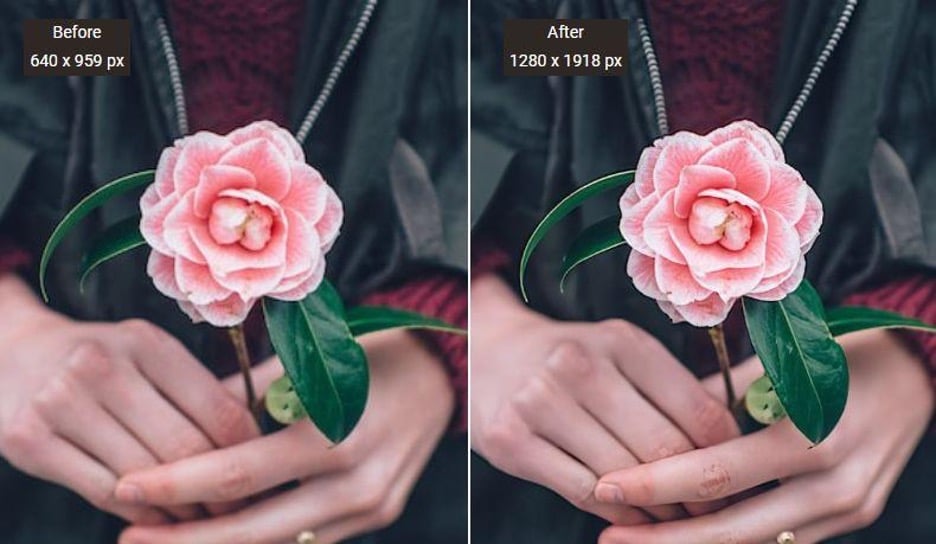
Credito immagine: Unsplash
Aumentare la risoluzione delle immagini è qualcosa che tutti dobbiamo fare di tanto in tanto. Trovare immagini su Internet è troppo facile, anche se la parte più difficile è trovare l'immagine giusta nella giusta dimensione. Le immagini tendono ad essere troppo piccole per essere utilizzate su qualsiasi piattaforma. VanceAI Image Upscaler può fare al caso tuo in questi casi. Usando questo strumento, puoi ingrandire qualsiasi immagine fino a 8 volte la sua dimensione originale. Se desideri che un'immagine sia il tuo sfondo o l'immagine di copertina su una piattaforma online, carica semplicemente l'immagine e scegli il livello di upscaling che desideri eseguire. Dovresti ottenere l'immagine del risultato solo in pochi secondi.
Questo particolare esempio è stato aumentato del doppio rispetto alle dimensioni originali. Quando osserviamo le immagini da vicino, è evidente che lo strumento di upscaler delle immagini è in grado di migliorare la qualità di un'immagine insieme alle sue risoluzioni, il che è piuttosto vitale in quanto non puoi avere un'immagine con risoluzioni grandi e bassa qualità.
7. Ottimizza le tue foto con VanceAI Photo Editor
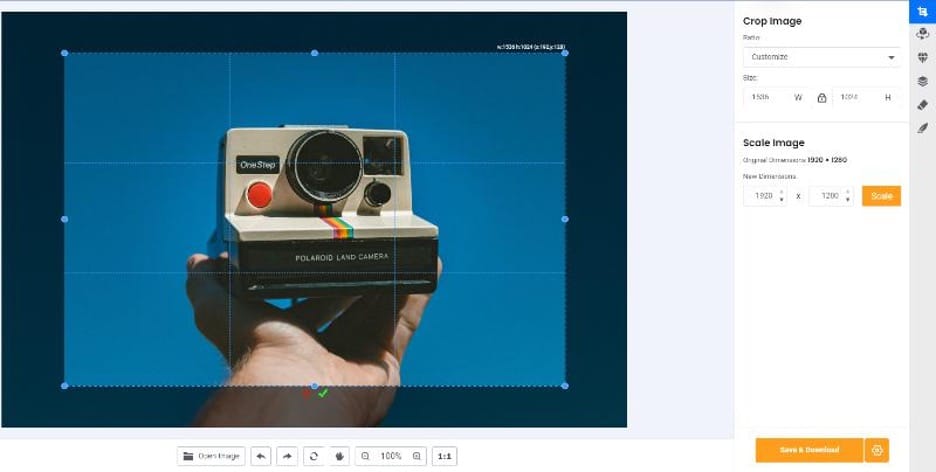
Credito immagine: Unsplash
VanceAI Photo Editor è uno strumento multiuso che include molte funzioni che puoi utilizzare insieme per perfezionare le tue immagini. Come accennato nella sezione precedente di BGremover, puoi portare le tue immagini su questo strumento e rimuovere i frammenti di sfondo o colore che rimangono sull'oggetto, anche se nella maggior parte dei casi ciò non sarà richiesto. Tornando allo strumento Editor di foto, puoi trovare 5 diverse funzionalità disponibili per l'uso. Il primo è il ritagliatore di immagini, come potresti aver capito dall'immagine sopra. Oltre a questo, in questo hai anche gli strumenti automatici per la rimozione dello sfondo e il miglioramento delle immagini. È possibile fare clic sull'icona Gomma sul lato destro per rimuovere manualmente parti delle immagini.
Nel complesso, questo strumento è leggermente diverso dal resto degli strumenti in questo elenco. Uno dei motivi è perché questo strumento comporta un certo livello di modifica manuale.
8. Dai vita alle immagini degli anime con AI Anime Upscaler
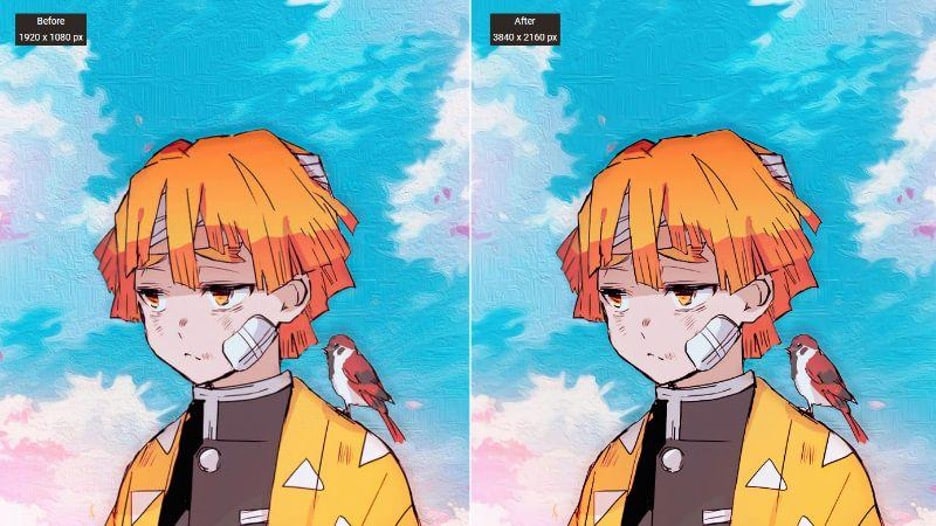
Credito immagine: Unsplash
Oltre al normale upscaler di immagini, VanceAI offre anche VanceAI Anime Upscaler che è dotato di diversi algoritmi basati su anime che eccellono nel migliorare la qualità di tali immagini. L'immagine di esempio visualizzata è stata ingrandita del doppio delle dimensioni effettive e lo strumento riesce a migliorare i colori della foto. Per non parlare del fatto che c'è una notevole assenza di sfocatura nell'immagine After rispetto a prima. Ciò si traduce in dettagli molto più nitidi di prima, come l'uccello e le varie trame dell'immagine. L'anime è solitamente guidato dai dettagli e, in quanto tale, ha bisogno di uno strumento completo che possa rendere giustizia a tutto ciò.
9. Il dispositivo di rimozione degli artefatti JPEG VanceAI rende le immagini sbalorditive

Credito immagine: Unsplash
VanceAI JPEG Artifact Remover è uno strumento molto utile per molti professionisti. La compressione delle immagini è piuttosto comune quando si utilizzano più immagini per un singolo progetto, sito Web o persino una pagina Web. Il motivo è che le immagini compresse sono più veloci da caricare. Tuttavia, gli algoritmi di compressione differiscono e danno risultati diversi. È noto che la compressione JPEG perde molti dettagli dell'immagine e li sostituisce invece con aloni o rumore dell'immagine, il che non è l'ideale se si desidera utilizzare le immagini affinché le persone possano vederle. Per risolvere questo problema, lo strumento JPEG Artifact Remover utilizza un algoritmo avanzato che utilizza SRCNN per ottenere risultati di migliore qualità.
Quando esaminiamo questa immagine, possiamo vedere che lo strumento riporta molto del colore che era stato modificato o compresso in precedenza. C'è anche una quantità ridotta di rumore dell'immagine nell'immagine. Puoi ancora comprimere le immagini, ma è meglio migliorarle tramite questo strumento prima di pubblicarle online.
10. Correggi istantaneamente le immagini sfocate con VanceAI Photo Dehaze
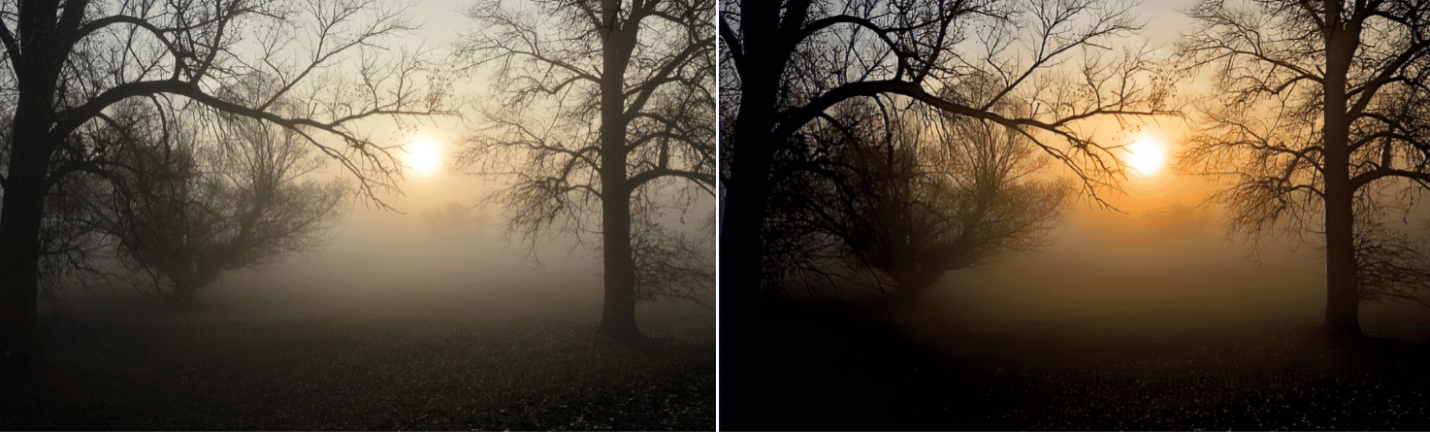
Credito immagine: Unsplash
VanceAI Photo Dehaze è lo strumento da utilizzare quando le tue immagini hanno effetti di nebbia e una foschia generale che prende il sopravvento sulle tue immagini. Questo tende a succedere con obiettivi della fotocamera difettosi o impostazioni della fotocamera errate. Ad ogni modo, troppa foschia può far sembrare che la tua immagine sia sbiadita o semplicemente troppo torbida. Lo strumento Dehaze utilizza l'IA per rilevare rapidamente la foschia e quindi eliminarla. Puoi anche scegliere di eseguire un'ottimizzazione del colore insieme alla riduzione della foschia, sebbene i risultati dipendano anche dall'immagine.
Lo strumento Photo Dehaze rimuove l'effetto foschia eccessiva che avvolgeva il corpo oceanico e alterava drasticamente il colore dell'immagine.
11. Ottimizza le tue immagini con VanceAI Image Compressor
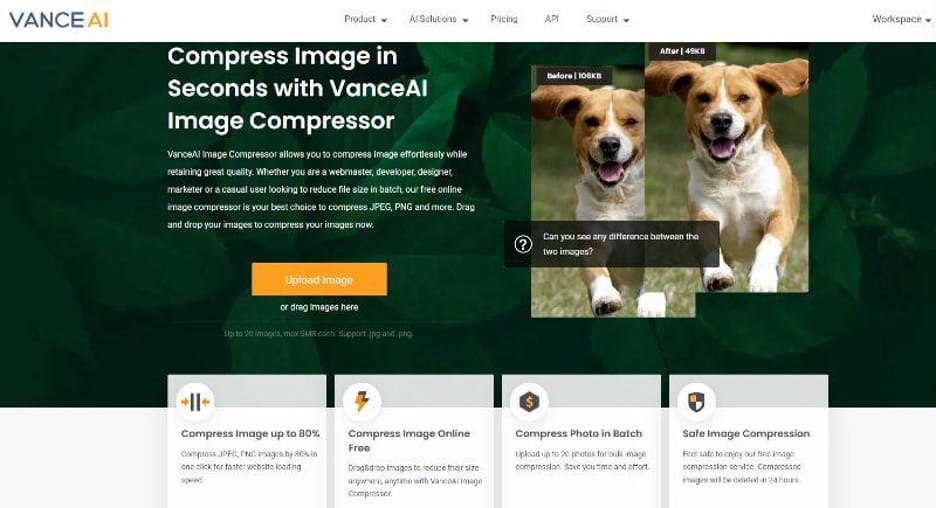
Credito immagine: VanceAI
Continuando da quanto esposto nelle sezioni precedenti, la compressione delle immagini è un passaggio essenziale nella preparazione delle immagini per la pubblicazione online. Un buon algoritmo di compressione ottimizzerà un'immagine in termini di dimensioni mantenendo allo stesso tempo la qualità dell'immagine. In caso contrario, l'immagine non sarà sufficientemente buona per essere utilizzata online. VanceAI Image Compressor si assicura che ottimizzi veramente un'immagine sotto tutti gli aspetti. Per non parlare del fatto che, utilizzando algoritmi avanzati per l'elaborazione delle immagini, Image Compressor è in grado di produrre risultati in pochi secondi. Se sei un utente a pagamento, puoi comprimere più immagini contemporaneamente, risparmiando molto tempo e fatica.
Devi semplicemente caricare la tua foto utilizzando il pulsante Carica immagine e lo strumento comprimerà automaticamente la tua immagine in pochi secondi.
12. Crea facilmente foto del passaporto con VanceAI Passport Photo Maker
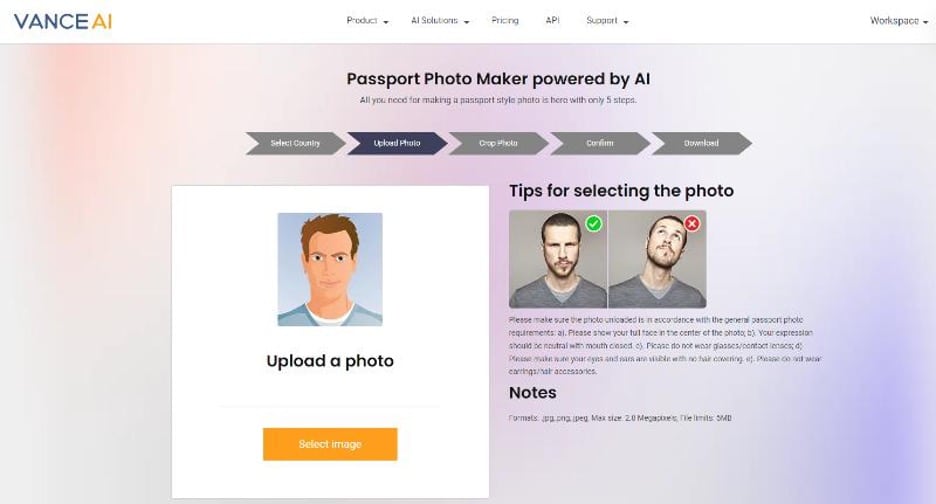
Credito immagine: VanceAI
Lo strumento finale della serie Productivity è VanceAI Passport Photo Maker . Fare fototessere può rivelarsi un compito noioso se sei già pieno di altri lavori. Per non parlare del tempo extra necessario per andare in studio fotografico. Con questo strumento, devi semplicemente scattare una foto di te stesso e seguire i 5 semplici passaggi. Questo semplice processo ti farà risparmiare un sacco di tempo. Anche se la tua foto non ha uno sfondo bianco, puoi utilizzare la funzione di sfondo nello strumento Passport Photo Maker per ottenere lo sfondo bianco. Oltre a ciò, puoi preselezionare il tuo paese preferito per ottenere automaticamente le dimensioni precise.
Prezzi VanceAI
VanceAI offre 3 crediti immagine gratuiti al mese a tutti i suoi utenti. Puoi creare un account su VanceAI in un minuto con il tuo account Google o manualmente.
Per quanto riguarda le opzioni a pagamento, VanceAI offre opzioni sufficienti adatte a tutti i tipi di utenti. Se opti per un piano annuale, il costo sarà di $ 5,94 al mese con 100 crediti immagine forniti con funzionalità aggiuntive. I piani mensili e semestrali costano $ 9,90 e $ 7,42 al mese per 100 crediti immagine. Puoi anche avere 200 crediti immagine per $ 24,99. Tutte le opzioni a pagamento possono essere aggiornate a un costo maggiore per più crediti immagine.
Alternative a VanceAI
VanceAI offre piattaforme alternative in grado di eseguire le operazioni di base delle loro controparti originali degli strumenti VanceAI, ma non avranno funzionalità aggiuntive offerte dagli strumenti VanceAI. Puoi visitare photoenhancer.ai per migliorare la qualità dell'immagine senza eseguirne l'upscaling. Se desideri un'alternativa a Image Upscaler, puoi invece visitare image-upscaler.com . Oltre a queste piattaforme, VanceAI fornisce anche un sito Web di elaborazione PDF online che è totalmente gratuito. Visita VancePDF.com per utilizzare lo strumento.
Pensieri finali
La serie VanceAI Productivity è una serie estremamente utile che ogni utente dovrebbe avere. Non importa se sei solo un utente occasionale o un professionista a tempo pieno che richiede nuove immagini abbastanza regolarmente. VanceAI ha progettato il suo elenco di strumenti e gli abbonamenti in modo da accogliere entrambi i tipi di utenti. Ogni strumento è opportunamente alimentato da algoritmi di intelligenza artificiale, consentendo loro di ottenere prestazioni elevate e offrire risultati utili. VanceAI tende anche a introdurre aggiornamenti e strumenti più recenti, che migliorano solo l'esperienza dell'utente. Concludere tutte queste funzionalità con un prezzo accessibile di $ 5,94 al mese è un ottimo affare.
